Outlook.com에서 프로필 사진 변경
-
페이지 맨 위에 있는 프로필 사진을 선택합니다.
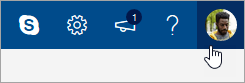
-
프로필 편집을 선택합니다.
-
사진 변경을 선택합니다.
-
찾아보기를 선택하고 사용할 사진을 선택합니다.
-
이미지 상자를 끌거나 크기 조정하고 저장을 선택합니다.
Outlook.com에서 프로필 이름 변경
참고: 계정에 전자 메일 별칭을 추가하려면 에서 전자 메일 별칭 추가 또는 제거를 Outlook.com.
-
페이지 맨 위에 있는 프로필 사진을 선택합니다.
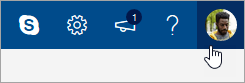
-
프로필 편집을 선택합니다.
-
이름 편집을 선택합니다.
-
이름과 성을 입력하고 저장을 선택합니다.
프로필 사진 또는 이름이 변경될 수 있도록 최대 24시간을 허용하세요.
여전히 도움이 필요하세요?
|
|
Outlook.com 지원을 받으려면 여기를 클릭하거나 메뉴 모음에서 도움말을 선택하고 쿼리를 입력하세요. 셀프 도움말로 문제가 해결되지 않는 경우 아래 여전히 도움이 필요하신가요?로 스크롤한 다음 예를 선택합니다. Outlook.com 문의하려면 로그인해야 합니다. 로그인할 수 없는 경우 여기를 클릭합니다. |
|
|
|
Microsoft 계정 및 구독에 대한 기타 도움이 필요하면 계정 및 청구 도움말을 방문하세요. |
|
|
|
도움을 받고 다른 Microsoft 제품 및 서비스의 문제를 해결하려면 여기에 문제를 입력하세요. |
|
|
|
Outlook.com Community에 질문을 올리고 토론하며 지식을 공유하세요. |











